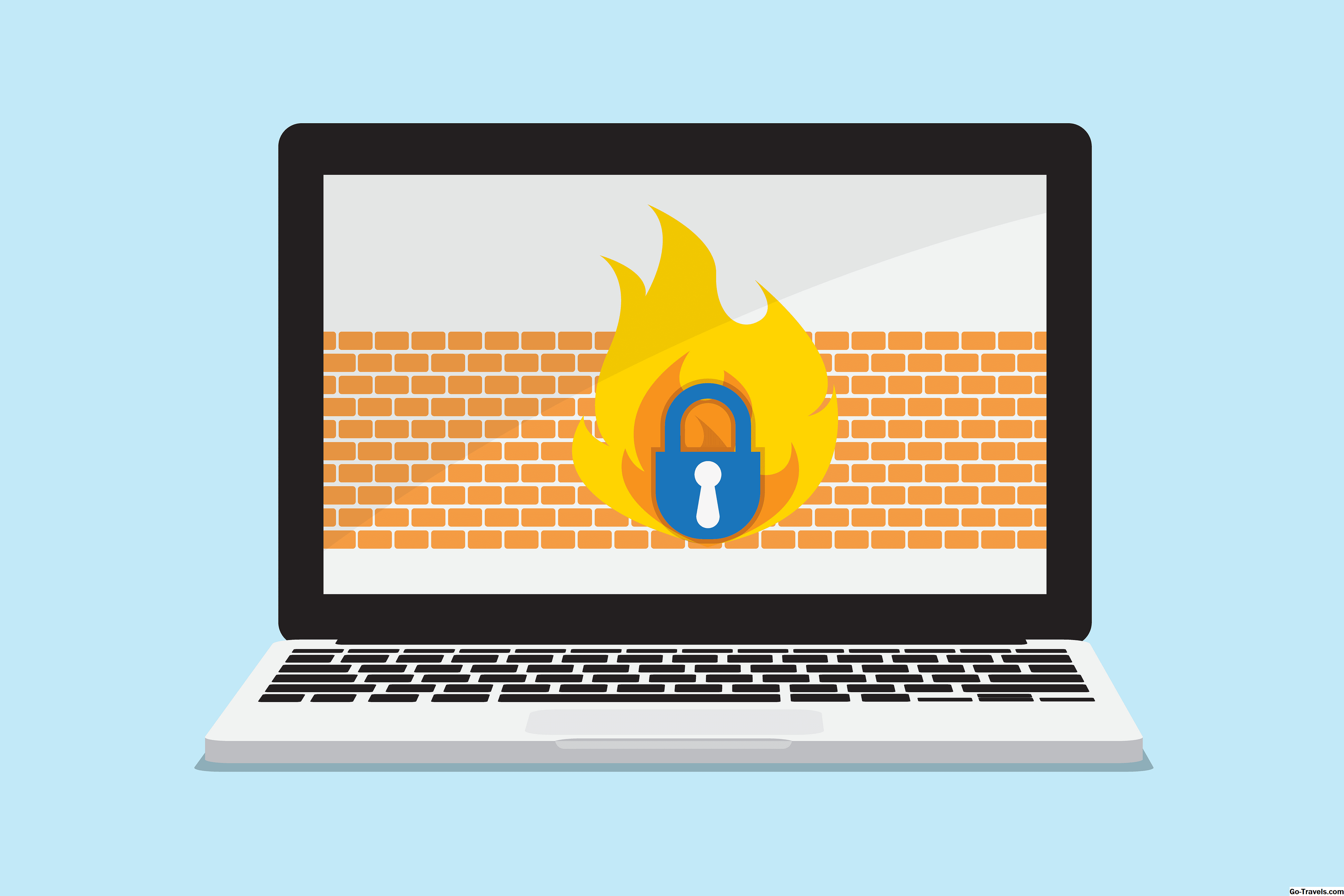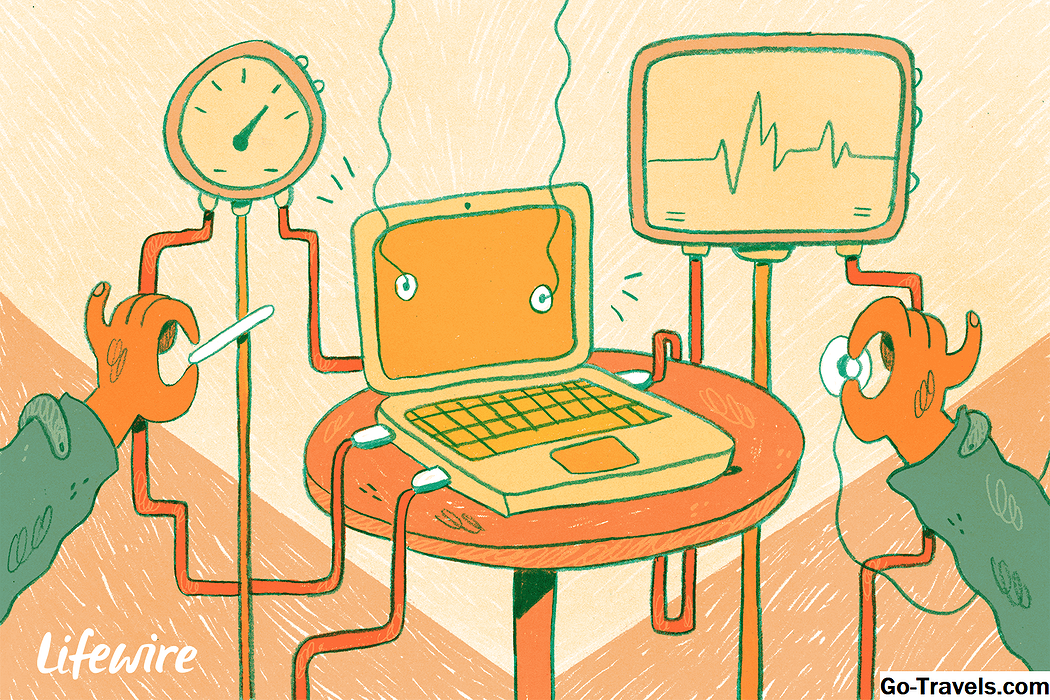Software-ul de dezinstalare, în cazul în care nu știați, este un software pe care îl instalați pentru dezinstalarea altor programe software.
Confuz? Pare puțin ciudat să instalați un program al cărui unic scop este să eliminați alte programe, mai ales că puteți dezinstala ușor programele din Panoul de control cu Programe și caracteristici applet.
De ce să folosiți unul? Instrumentele de dezinstalare sunt excelente atunci când un program nu va dezinstala în mod normal (mai frecvent decât credeți) sau când bănuiți că un program nu sa dezinstalat complet (chiar și mai des întâlnit).
Unele programe de dezinstalare chiar îmbunătățesc procesul de dezinstalare a programului, în general, făcând lucruri cum ar fi monitorizarea instalare pentru a asigura o dezinstalare completă atunci când sunteți gata, adăugând opțiuni ușoare de dezinstalare la programe prin meniul cu clic dreapta și multe altele.
Mai jos sunt cele mai bune 17 programe gratuite de dezinstalare disponibile acum:
Dacă întâmpinați dificultăți în găsirea unui instrument gratuit de software pentru dezinstalare care să elimine complet programul antivirus, vedeți ultimul articol din această pagină pentru câteva sugestii specifice, care ar trebui să fie foarte utile.
IObit Uninstaller

Ce ne place
-
Include mai multe moduri de a începe dezinstalarea
-
Eliminați programele în bloc, unul după altul
-
Scanează computerul pentru fișierele rămase pentru a vă asigura că dezinstalarea elimină totul
-
Identifică pachetele bundle
Ceea ce nu ne place
-
Deși puteți vedea ce programe au fost instalate ca bundleware, nu puteți să le eliminați pe toate
-
Instalatorul ar putea încerca să instaleze alte programe în timpul configurării
-
Afișează uneori anunțuri
Cu programul de dezinstalare IObit puteți căuta software-ul instalat, puteți găsi și elimina programele care ocupă cel mai mult spațiu sau cele pe care le utilizați greu, dezinstalați barele de instrumente de browser și pluginurile, eliminați descărcările făcute din Windows Update și chiar vedeți care dintre programele dvs. ar putea fi actualizate la o versiune mai nouă.
Cea mai bună caracteristică în IObit Uninstaller este integrarea în meniul contextual cu clic dreapta. Puteți să faceți clic cu butonul din dreapta pe orice program de pe desktop și să îl eliminați cu IObit Uninstaller, fără a fi nevoie să găsiți singur utilitarul de dezinstalare al programului.
De fapt, puteți chiar utiliza funcția Easy Uninstall pentru a șterge programele care rulează. Doar trageți punctul verde din partea de sus a ferestrei programului și IObit Uninstaller va ști exact ce să facă pentru al elimina.
După ștergerea unui program, aveți opțiunea de a scana sistemul de registri și de fișiere pentru datele rămase, pe care instalatorul le-a pierdut, ceea ce reprezintă o modalitate excelentă de a vă menține computerul dezordonat.
Acest lucru este valabil și în cazul în care dezinstalați un program fără utilizând programul de dezinstalare IObit - vă va solicita în continuare să eliminați toate fișierele rămase și elementele de registry pe care le-ar putea să le fi pierdut programul de dezinstalare obișnuit.
IObit Uninstaller poate crea, de asemenea, un punct de restabilire a sistemului înainte de a efectua orice modificări, include un program de distrugere a fișierelor, poate forța să elimine un program, să susțină dezinstalările de loturi, șterge programele incluse și include și alte instrumente utile.
IObit Uninstaller rulează pe toate versiunile recente și mai vechi ale Windows. Aceasta include Windows 10, 8, 7, Vista și XP.
Descărcare IObit Uninstaller și descărcare gratuită
Continuați să citiți mai jos
02 din 18Geek Uninstaller

Ce ne place
-
Nu este nevoie de instalare (portabilă)
-
Puteți vedea intrarea în registry pentru orice program
-
Vă permite să sortați lista de programe după mărime
-
Este ușor să elimini programele încăpățânate
Ceea ce nu ne place
-
Versiunea gratuită nu acceptă dezinstalări batch
Geek Uninstaller este un program de dezinstalare complet portabil, care este plin de caracteristici, toate într-un fișier de dimensiuni mai mici de 10 MB!
Sortați programele după dimensiunea lor sau data instalării, ștergeți intrările din lista software-ului, căutați prin programe, exportați o listă a software-ului instalat într-un fișier HTML și căutați informații despre orice program din Registry Editor, folder instalare sau Internet .
De asemenea, puteți să eliminați cu forța un program eliminând orice referință la acesta, atât în registru, cât și în sistemul de fișiere.
Unele caracteristici în Geek Uninstaller, ca dezinstalările de loturi, din păcate funcționează numai în versiunea profesională.
Programul de dezinstalare Geek poate dezinstala programele în Windows 10, 8, 7, Vista, XP și Windows Server 2008/2003.
Geek Uninstaller Review și descărcare gratuită
Continuați să citiți mai jos
03 din 18Wise Program Uninstaller

Ce ne place
-
Are o interfață de utilizator curată și modernă
-
Dezinstalarea este ușor de la Explorer
-
Șterge intrările necinstite din registru
-
Include o modalitate de ștergere a programelor care nu au putut fi dezinstalate prin alte mijloace
-
Vă ajută să identificați programele pe care doriți să le eliminați
-
Există o opțiune portabilă disponibilă
Ceea ce nu ne place
-
Loturile de dezinstalare nu sunt acceptate
-
Anunțurile sunt uneori afișate
-
Nu vă permite să restabiliți de la o copie de rezervă în cazul în care apare un program în timpul dezinstalării
Wise Program Uninstaller, la fel ca și alte programe de dezinstalare de aici, suportă o modalitate ușoară de a elimina programele prin intermediul meniului contextual din Windows Explorer.
După ce Wise Program Uninstaller a terminat ștergerea unui program, acesta va scana automat computerul pentru toate intrările de registry rămase sau fișierele care ar fi rămas.
Forțat dezinstalați este o caracteristică în Wise Program Uninstaller care poate forța un program să fie eliminat dacă ați încercat deja să utilizați programul de dezinstalare obișnuit al software-ului, dar nu a reușit să-l eliminați în mod corespunzător.
Wise Program Uninstaller poate, de asemenea, să elimine intrările de programe din lista de software instalat, să caute instantaneu toate programele, să sorteze după data sau dimensiunea instalării și să includă recenzii încorporate trimise de alți utilizatori.
Puteți dezinstala programele cu Wise Program Uninstaller pe Windows 10 prin Windows XP, precum și pe Windows 2003 și 2008.
Wise Program Uninstaller Review & Descărcare gratuită
04 din 18Comodo Programs Manager

Ce ne place
-
Monitoarele se instalează pentru a ști cum să dezinstalezi programul
-
Vă permite să restaurați programele șterse
-
Integrare cu Explorer pentru dezinstalări ușoare
-
Abilitatea de a șterge actualizările și driverele Windows
Ceea ce nu ne place
-
Nu funcționează în Windows 10 sau Windows 8
-
A fost oprită din 2011
-
Va trebui să reporniți computerul după ce l-ați instalat
Comodo este probabil cel mai bine cunoscut pentru software-ul antivirus, dar are și un program minunat de dezinstalare a programelor Comodo Programs Manager .
Caracteristica principală din Managerul de programe Comodo, care, cu siguranță, iese în evidență este modul în care monitorizează instalările programului. După instalarea programului Comodo Programs Manager, orice nouă instalare de software va fi monitorizată în timp real pentru a urmări fiecare modificare a sistemului de registru și a fișierelor. Apoi, când sunteți gata să dezinstalați programul, Comodo Programs Manager știe exact unde să căutați o curățare temeinică.
De asemenea, puteți să restabiliți un program dintr-o copie de rezervă dacă l-ați eliminat accidental, să eliminați programele din meniul contextual din Windows Explorer, să vizualizați directorul de instalare al oricărui program și să sortați lista de programe instalate după nume, companie, frecvența de utilizare, instalarea dosarului și data instalării.
Comodo Programs Manager poate elimina actualizările Windows, driverele și caracteristicile Windows în plus față de programele obișnuite.
Comodo Programs Manager este compatibil numai cu Windows 7, Vista și XP. Veți avea nevoie de un program diferit de această listă dacă căutați unul compatibil cu Windows 10 sau Windows 8.
Comodo Programs Manager Review și descărcare gratuită
Directorul de programe Comodo ar fi mai bun pe această listă, cu excepția faptului că a fost întrerupt, dar nu a fost actualizat din 2011.
Continuați să citiți mai jos
05 din 18Uninstaller avansat PRO

Ce ne place
-
Îndepărtează rămășițele de multe ori rămase după dezinstalare
-
Poate șterge întregul program deoarece monitorizează instalarea
-
Funcționează de la Explorer pentru dezinstalări rapide
-
Vă permite să creați copii de rezervă și să restaurați programe întregi
-
Include alte instrumente care vă pot plăcea
Ceea ce nu ne place
-
Unele dintre instrumentele incluse nu sunt gratuite
-
Nu există nicio opțiune pentru a realiza un punct de restaurare înainte de a dezinstala software-ul
-
Celelalte instrumente ar putea confunda interfața
Un alt program de depanare gratuit este Advanced Uninstaller PRO. Acest program este în esență ca al celor din această listă. Sunt incluse caracteristici comune cum ar fi scanarea elementelor din registrul rămas, integrarea în meniul de context și un utilitar de căutare.
O caracteristică numită Instalații monitorizate este de asemenea disponibil, care ia un instantaneu al computerului înainte și după instalarea unui program. Acest lucru permite Advanced Uninstaller PRO să identifice cu ușurință modificările efectuate într-o instalare, permițându-i astfel să elimine fiecare fișier pe care programul l-a modificat în timpul procesului de instalare.
Singurul lucru pe care nu-mi place despre Advanced Uninstaller PRO este că poate părea foarte aglomerat cu toate instrumentele suplimentare pe care le are, cum ar fi un program de curățare a registrelor și un shredder de fișiere.
Atât versiunile pe 32 de biți cât și cele pe 64 de biți ale Windows XP prin Windows 10 sunt acceptate.
Advanced Uninstaller PRO Review și descărcare gratuită
06 din 18Puran Uninstaller

Ce ne place
-
Poate identifica eventual programe rău intenționate
-
Aplicațiile pot fi eliminate în bloc
-
Are o interfață curată și neclară
-
Vă permite să sortați și să căutați în listă
Ceea ce nu ne place
-
Nu a fost actualizat din 2013
-
Funcția de dezinstalare a lotului nu funcționează la fel de bine ca și în programele similare
-
Un anunț este vizibil în mod constant în partea de jos a programului
Puran Software, producătorul a câtorva alte instrumente populare de sistem, are, de asemenea, un instrument gratuit de dezinstalare numit Puran Uninstaller.
Puran Uninstaller este similar cu unele dintre celelalte programe din această listă. Acesta susține căutarea instantanee a software-ului instalat, dezinstalarea loturilor, forța de dezinstalare și permite ca intrările individuale ale programului să fie eliminate din lista de software.
De asemenea, programul de dezinstalare de la Puran poate verifica identitatea unui program utilizând codul de semnare . Dacă Puran Uninstaller descoperă că o semnătură a unei aplicații este diferită de semnătura cunoscută a programului respectiv, programul Puran Uninstaller o va identifica ca fiind neîncredere.
Puteți dezinstala software-ul cu programul de dezinstalare Puran, atâta timp cât executați oricare dintre următoarele versiuni de Windows (pe 32 de biți și 64 de biți): Windows 10, 8, 7, Vista, XP, Server 2008 sau Server 2003.
Puran Uninstaller Review și descărcare gratuită
Continuați să citiți mai jos
07 din 18Revo Uninstaller

Ce ne place
-
Oferă o modalitate unică de a elimina programele
-
Poate să scaneze resturile pentru a le elimina Tot
-
O versiune portabilă este disponibilă
-
Face automat un punct de restaurare
-
Include alte instrumente utile gratuite
Ceea ce nu ne place
-
Îndepărtarea loturilor nu este acceptată
-
Nu se pot șterge programele parțial dezinstalate
-
Nu funcționează întotdeauna așa cum este anunțat
Revo Uninstaller este un alt program de dezinstalare de software care are atât o versiune obișnuită de instalat, cât și una portabilă.
Modul Hunter este o caracteristică unică care vă permite să manipulați un program prin simpla selectare a ferestrei sale deschise.Puteți dezinstala software-ul, vizualiza folderul său de instalare, ucide procesul și chiar opriți-l să ruleze la pornire utilizând acest mod.
Când dezinstalați un program cu Revo Uninstaller, îl puteți executa în modul avansat, care scanează sistemul de fișiere și registrul pentru elementele rămase, care nu mai sunt necesare, dar nu au fost dezinstalate corespunzător cu programul de dezinstalare încorporat. Apoi, puteți șterge unele sau toate elementele rămase.
Crearea punctului automat de restaurare este un mare plus. De asemenea, este inclus un program de curățare a fișierelor nedorite și un program de curățare a confidențialității, printre alte instrumente suplimentare.
Îmi place Revo Uninstaller, dar pentru că există și o versiune profesională, îi lipsește o mână de aceleași caracteristici pe care le veți găsi în unele dintre celelalte unelte de dezinstalare din această listă, cum ar fi eliminarea aplicațiilor parțial dezinstalate și suportul pentru eliminarea loturilor.
Utilizatorii Windows Server plus Windows 10, 8, 7, Vista și XP pot utiliza Revo Uninstaller.
Revo Uninstaller Review și descărcare gratuită
08 din 18CCleaner

Ce ne place
-
Puteți sorta programe după mărime pentru a găsi cele mai mari
-
Vă permite să căutați în lista programelor instalate
-
Intrările programului pot fi redenumite și șterse
-
Include o mulțime de alte instrumente
Ceea ce nu ne place
-
Nu acceptă dezinstalările lotului
-
Trebuie să rulați manual dezinstalările
-
Funcționează numai din fereastra programului, nu din Explorer
CCleaner este cel mai bine cunoscut ca un program gratuit de curățare a registry și junk file removal program, dar poate fi de asemenea folosit ca un program de dezinstalare a software-ului gratuit.
Puteți căuta software-ul instalat, eliminați și redenumiți intrările din lista de programe și sortați după nume, dată de instalare, dimensiune sau număr de versiune.
Este o alegere înțeleaptă de a utiliza CCleaner pentru a elimina programele, deoarece puteți trece repede la fișierul și registrul de curățare pentru a mătură orice fișiere reziduale pe care un dezinstalator ar fi rămas în urmă.
Deschideți programul de dezinstalare al CCleaner din Unelte meniu, unde puteți găsi alte instrumente utile, cum ar fi un fișier de căutare duplicat, un ștergător de hard disk și un manager de pornire.
O versiune portabilă a lui CCleaner este, de asemenea, disponibilă.
CCleaner funcționează cu toate versiunile Windows din Windows 10 în jos prin Windows XP. In poate fi, de asemenea, compatibil cu versiunile mai vechi de Windows.
CCleaner Review & Descărcare gratuită
Continuați să citiți mai jos
09 din 18Absolut Uninstaller

Ce ne place
-
Organizează programe mari în propria lor categorie
-
Șterge comanda rapidă nevalidă a programului
-
Sprijină dezinstalările lotului
-
De asemenea, șterge actualizările Windows
Ceea ce nu ne place
-
Funcția de căutare nu funcționează bine
-
Instalarea încearcă să instaleze un alt program
-
Dezinstalarea în lot nu este foarte ușoară
Absolut Uninstaller este un program gratuit de remodelare de la Glarysoft, aceiași dezvoltatori de Glary Undelete, un instrument foarte popular de recuperare a fișierelor.
Loturile de dezinstalări sunt acceptate, astfel încât puteți verifica mai multe programe pentru a le elimina fiecare consecutiv, iar programele nou instalate sunt marcate în mod clar ca atare.
Absolut Uninstaller are un Înregistrări nevalide AutoFix din meniul care poate scana toate programele instalate pentru a găsi orice care nu se referă la un program real pe care l-ați instalat. Acest lucru se poate întâmpla dacă ați eliminat un program în trecut, dar înregistrarea a rămas în lista de software instalat.
De asemenea, puteți modifica numele oricăruia dintre programele listate, precum și puteți modifica șirul de linii de comandă de dezinstalare.
Absolut Uninstaller poate elimina, de asemenea, instalările Windows Update și are o funcție de căutare, deși nu este la fel de bună ca cele din majoritatea programelor pe care le-am revizuit aici.
Absolut Uninstaller poate fi folosit pe Windows 10 prin Windows NT, precum și Windows Server 2003.
Download Absolute Uninstaller și descărcare gratuită
10 din 18PC Decapifier

Ce ne place
-
Poate elimina programele în bloc
-
Îți permite să faci un punct de restaurare înainte de a dezinstala software-ul
-
Afișează câți alți utilizatori au eliminat programul
-
Cele mai multe programe pot fi dezinstalate automat
-
Este o aplicație portabilă
Ceea ce nu ne place
-
Nu vă permite să căutați un program din listă
-
Nu există opțiuni de filtrare (de ex., Un filtru de mărime sau nume)
-
Nu se pot dezinstala programele direct de la Explorer
PC Decrapifier este un program portabil care ocupă mai puțin de 2 MB de spațiu și suportă dezinstalări batch. Un expert ușor de urmărit vă arată prin procesul de alegere a ceea ce doriți să eliminați și vă permite să creați un punct de restaurare înainte de a șterge orice.
Unele programe pot fi dezinstalate automat și foarte rapid. Pentru alții, trebuie să le dezinstalați manual, făcând clic pe vrăjitorii dezinstalați ca în mod normal.
În timpul testării PC Decrapifier, am selectat patru programe pe care am vrut să le dezinstalez. Doar unul mi-a cerut să trec printr-un expert regulat de dezinstalare, în timp ce ceilalți au fost eliminați automat fără nici un fel de solicitări.
Alături de fiecare program este un procent din ceilalți utilizatori ai PC Decrapifier care au eliminat acel program, ceea ce reprezintă un mod minunat de a determina rapid dacă trebuie, de asemenea, să îl dezinstalați.
Din păcate, PC Decrapifier nu oferă nici o modalitate de a filtra sau de a căuta în lista de software.
PC Decrapifier funcționează cu Windows 10, 8, 7, Vista, XP și 2000.
PC Decrapifier Review & Descărcare gratuită
Continuați să citiți mai jos
11 din 18MyUninstaller

Ce ne place
-
Nu este necesară instalarea
-
Poate dezinstala programele în lot
-
O mulțime de opțiuni de sortare
-
Foarte ușor de utilizat
-
Funcționează în Windows 10 și în versiunile mai vechi de Windows
Ceea ce nu ne place
-
A fost oprită în 2017
-
Eliminarea programelor în lot nu funcționează foarte bine
-
Nu există opțiune pentru meniul contextual Explorer
MyUninstaller este un alt program de dezinstalare gratuit care este un pic mai simplu decât ceilalți din această listă.
Are o interfață ușor de înțeles, care vă permite să exportați lista de programe într-un fișier, să eliminați intrările din aplicație din listă și să sortați tot software-ul după nume, versiune, companie, dosar de instalare și data instalării.
MyUninstaller poate fi, de asemenea, schimbat la un mod avansat care acceptă dezinstalări lot.
MyUninstaller este complet portabil și are o dimensiune de doar 30 KB.
Puteți utiliza MyUninstaller cu aproape toate versiunile de Windows, inclusiv Windows 10 în jos prin Windows 98.
MyUninstaller Review & Descărcare gratuită
12 din 18Ashampoo Uninstaller

Ce ne place
-
Monitoarele instalează programul pentru dezinstalări mai eficiente
-
Curăță fișierele reziduale după fiecare dezinstalare
-
Pot fi selectate simultan mai multe programe pentru a fi eliminate (dezarhiva lot)
-
Rată programele dvs. pentru a le ajuta să le identifice
-
Include alte programe ca parte a suitei
Ceea ce nu ne place
-
Necesită o cheie activă de activare
-
Ar putea fi copleșitoare dacă nu doriți toate celelalte instrumente
Ashampoo Uninstaller este o fiară a unui program. Desigur, șterge programele la fel cum v-ați aștepta cu un program de dezinstalare de software, dar face mult mai mult.
Există mai multe motive pentru care am adăugat programul Ashampoo la această listă, dintre care una este pentru capacitatea sa de a monitoriza instalările de programe. Faceți clic dreapta pe un program pe care intenționați să-l instalați și alegeți să-l deschideți cu Ashampoo Uninstaller și va înregistra orice scriere pe disc și schimbări de registru.
Beneficiul înregistrării unei astfel de instalări este că Ashampoo Uninstaller poate ști exact ce sa întâmplat cu calculatorul în timpul instalării, ceva care are o importanță maximă dacă intenționați să eliminați complet aplicația mai târziu. Acest lucru înseamnă, de asemenea, că puteți elimina programul cu un singur clic.
Ashampoo Uninstaller vă permite de asemenea să eliminați intrările din lista de programe, să curățați fișierele asociate după instalare, să dezinstalați programele în bloc, să eliminați o aplicație specifică care a fost instalată într-un pachet, să creați ceea ce se numește Snapshots oricând doriți să comparați starea a calculatorului dvs. înainte și după orice perioadă de timp (nu doar în legătură cu instalările de programe), generați împreună un raport al programelor instalate și software-ul de grup pentru o gestionare mai ușoară.
Instalările montate și caracteristica Snapshots sunt utile și în alte situații, cum ar fi atunci când bănuiți că un program face ceva nefavorabil sau rău intenționat. Puteți naviga prin datele înregistrate pentru a vedea exact ce a făcut programul Ashampoo Uninstaller în timpul configurării, iar funcția Snapshots este perfectă pentru a vedea care fișiere și elementele din registry au fost adăugate, eliminate și schimbate între două puncte în timp.
Iată câteva alte lucruri pe care le puteți face cu acest program care nu au neapărat nimic de a face cu dezinstalările programului: curățarea fișierelor junk, defragmentarea discurilor, gestionarea elementelor de pornire, schimbarea asociațiilor de fișiere, ștergerea definitivă a fișierelor și a dosarelor, găsirea comenzilor rapide nevalide, și altele.
În timpul instalării, vi se spune că trebuie să introduceți o cheie de licență pentru a utiliza software-ul. Nu vă faceți griji - este absolut gratuit; utilizați doarObțineți cheia de activare gratuită pentru a deschide site-ul Ashampoo și pentru a afla cum să îl obțineți.
Am testat Ashampoo Uninstaller în Windows 10 și Windows 7 fără probleme. Acesta susține oficial și Windows 8.
Descarcă Ashampoo Uninstaller
Instalatorul pentru Ashampoo Uninstaller vă poate cere să cumpărați alte programe de la Ashampoo, fie după instalare și / sau când deschideți programul. Puteți ignora aceste solicitări dacă nu doriți să adăugați altceva în computer.
13 din 18ZSoft Uninstaller

Ce ne place
-
Vă permite să căutați în lista de software instalat
-
Ușor de folosit
-
Monitoarele se instalează
Ceea ce nu ne place
-
Nu se poate sorta programele după mărime
-
Nu a fost actualizat în mai mulți ani
-
Nu acceptă dezinstalările lotului
ZSoft Uninstaller vă poate analiza calculatorul înainte de a instala un program și apoi să îl reanalizați după aceea. Acest lucru creează o secțiune de timp lipsă. Aplicația de dezinstalare ZSoft poate apoi să utilizeze pentru a afla ce modificări au fost făcute pe computer în timpul instalării.
Acest ar fi o caracteristică excelentă pentru a vă asigura că programul de dezinstalare poate elimina 100% din program, dar este dureros de lent. În timp ce îl testează, analiza inițială nu sa încheiat nici după ce a trecut o oră.
Interfața programului de dezinstalare ZSoft nu este organizată foarte bine. Puteți sorta numai lista de programe după nume și data instalării, dar trebuie să găsiți opțiunea din meniu pentru a face acest lucru (și chiar și atunci, rezultatul nu este foarte satisfăcător).
Pe scurt, programul de dezinstalare ZSoft nu ar trebui să fie prima alegere atunci când alegeți un bun program de dezinstalare. Vă recomand să încercați oricare dintre programele de mai sus din această listă înainte de a vă stabili aici.
Cu toate acestea, am păstrat intrarea în lista noastră deoarece ați putea avea rezultate mai bune.
Am testat ZSoft Uninstaller atât în Windows 10, cât și în Windows 7, deci ar trebui să funcționeze și cu alte versiuni, cum ar fi Windows 8 și XP.
Descărcați ZSoft Uninstaller
14 din 18Evaluarea finală a OESIS

Ce ne place
-
Programele sunt eliminate automat (nu trebuie să faceți clic pe nimic)
-
Verifică și șterge resturile rămase după fiecare dezinstalare
-
Vă permite să eliminați programele în lot
-
Nu este necesară instalarea deoarece este portabilă
Ceea ce nu ne place
-
Nu orice program instalat pe computerul dvs. poate fi eliminat
-
Nu vă permite să ștergeți programe direct de la Explorer
Evaluarea finală a evaluării OESIS include un instrument numit Modulul de eliminare OESIS (anterior numit AppRemover). Este un alt program de dezinstalare a software-ului cu o limitare în faptul că nu toate programele instalate pot fi eliminate.
Programele identificate ca software antivirus, aplicațiile de partajare de fișiere, barele de instrumente și programele de backup pot fi dezinstalate cu instrumentul OESIS Modul de Eliminare, dar nimic altceva.
Instrumentul Modulul de eliminare OESIS dezinstalează software-ul de mai sus în tăcere, fără intervenția dvs. De asemenea, acceptă dezinstalările batch și scanează automat fișierele rămase și intrările de registry pentru a se asigura că întregul program, inclusiv toate referințele acestuia, sunt șterse.
Instrumentul Modulul de eliminare OESIS este un program portabil, ceea ce înseamnă că nu este nevoie să îl instalați pe computerul dvs. pentru al utiliza.
Instrumentul Modulul de eliminare OESIS ar trebui să funcționeze cu Windows 10 prin Windows XP.
Descărcați instrumentul de evaluare a obiectivelor OESIS
15 din 18Anvi Uninstaller

Ce ne place
-
Organizați programele în categorii pentru a găsi mai bine ceea ce doriți
-
Include un instrument de căutare
-
Poate fi folosit fără instalare
-
Șterge și patch-urile instalate cu Windows Update
Ceea ce nu ne place
-
Nu acceptă dezinstalările lotului
-
Nu va scana calculatorul pentru resturile de fișiere
-
Actualizările nu mai sunt lansate
Anvi Uninstaller este un program de dezinstalare foarte simplu de software care nu are caracteristici unice. Este complet portabil, cu o dimensiune mai mică de 2 MB și poate vedea toate programele instalate dintr-o singură listă sau poate vedea doar cel mai mare sau cel mai recent software instalat.
Puteți căuta programe din listă, precum și puteți vizualiza oricare dintre programele instalate în Windows Explorer pentru a ști exact unde este instalat.
Un punct de restaurare este creat înainte de a dezinstala un program, dar aceasta este singura altă caracteristică inclusă. Loturile de dezinstalare și scanarea pentru articolele de registry rămase, de exemplu, nu sunt permise.
De asemenea, puteți să eliminați patch-urile Windows cu Anvi Uninstaller.
Anvi Uninstaller rulează pe Windows 10, 8, 7, Vista și XP.
Descarcă Anvi Uninstaller
16 din 18Descărcați gratuit acest lucru

Ce ne place
-
Are o modalitate unică de a elimina software-ul supărător
-
Punctele de restaurare pot fi făcute înainte de dezinstalări
-
Sprijină mai multe moduri de vizualizare a listei de programe
Ceea ce nu ne place
-
O caracteristică importantă în program ar putea să nu funcționeze pentru dvs.
-
Nu acceptă dezinstalările lotului
Dezinstalare gratuită Este un alt program care poate elimina forțat o aplicație dacă nu poate fi îndepărtată prin mijloace normale. Acest lucru se face prin scanarea elementelor de registry și fișiere care se referă la programul în cauză și apoi vă permite să le eliminați.
O diferență în acest program și unele dintre celelalte programe din această listă care elimină cu forța programele este că Free Uninstall It poate elimina software-ul de către un executabil chiar dacă nu este listat în lista de programe instalate.
Din fericire, spre deosebire de unele programe similare, există o opțiune de a crea un punct de restaurare a sistemului înainte de a elimina software-ul cu Free Uninstall It.
Un monitor de instalare este inclus cu Free Uninstall It, care ar trebui să urmărească modul în care un program este instalat pentru a oferi o modalitate ușoară de ao elimina, dar nu am reușit să o fac să funcționeze corect.
Acest program ar trebui să funcționeze cu Windows 10 în jos prin Windows XP.
Descărcați gratuit Uninstall It
17 din 18Uninstaller gratuit

Ce ne place
-
Există un instrument de căutare inclus
-
Poate elimina programele în lot
-
Este portabil
-
Puteți căuta un program instalat online pentru mai multe informații
Ceea ce nu ne place
-
Nu mai sunt actualizări sau îmbunătățiri de software noi
Programul de dezinstalare gratuit este un program foarte simplu, care în esență nu se deosebește de programul de dezinstalare încorporat în Windows, cu excepția faptului că acesta este portabil și oferă suport pentru dezinstalarea lotului, printre alte câteva lucruri.
Puteți căuta programe din listă, căutați software-ul online pentru a găsi mai multe informații, eliminați intrările din lista de programe și deschideți elementul de registry care se referă la program.
Un fișier HTML poate fi creat care include tone de informații utile într-un format foarte frumos, cum ar fi numele, editorul, mărimea, frecvența de utilizare (chiar și de câte ori le-ați folosit), numărul versiunii, EXE, pictograma locația fișierului, locația instalării și multe altele.
Am testat Free Uninstaller în Windows 10 și Windows XP, dar ar trebui să funcționeze bine și cu alte versiuni de Windows cum ar fi Windows 8/7.
Descarcă gratuit Uninstaller
18 din 18Antivirus Antivirus Software Uninstallers

Dacă intenționați să reinstalați unul dintre aceste programe după dezinstalarea versiunii curente, asigurați-vă că ați creat în siguranță copii ale informațiilor de licență pentru a evita să răscumpărați o cheie de produs.
Toate programele enumerate mai sus ar trebui să poată elimina software-ul antivirus, dar dacă nu, programele dezvoltatorului dedicat uninstaller ar trebui să facă truc.
Deoarece programele antivirus sunt integrate mult mai strâns în Windows pentru al proteja de amenințări, eliminarea acestor programe poate fi deosebit de dificilă pentru programele generale din această listă.
Dezinstalați produsele McAfee: McAfee AntiVirusPlus, Protecția Familiei McAfee, McAfee Internet Security, Backup Online McAfee, McAfee Total Protection și McAfee LiveSafe
Descărcați MCPR
Dezinstalați produsele Norton: Produsele Norton 2003 și ulterioare, Norton 360 și Norton SystemWorks
Descărcați și eliminați Norton
Dezinstalați Bitdefender: Bitdefender are un instrument diferit pentru fiecare produs care trebuie eliminat.
Pentru produse de afaceri sau pentru produse de consum
Dezinstalați Kaspersky Products: Securitate Kaspersky Small Office pentru computerul personal / pentru server de fișiere (toate versiunile), Kaspersky Internet Security (toate versiunile), Kaspersky PURE (toate versiunile), Kaspersky Anti-Virus (toate versiunile), Kaspersky Password Manager ), Kaspersky Anti-Fraud Prevenire pentru Endpoint (toate versiunile), driver AVP Tool, Kaspersky Security Scan 2.0 / 3.0, Kaspersky Endpoint Security 8/10 pentru servere și stații de lucru Windows, Kaspersky Anti-Virus 6.0 R2 pentru stații de lucru și servere Windows MP4 / SOS MP4 / WKS MP4, Kaspersky Anti-Virus 8.0 pentru Windows Servers Enterprise Edition, Kaspersky Network Agent 10 și Kaspersky Lab Network Agent 8/9
Descărcați kavremover
Dezinstalați Microsoft Security Essentials
Descărcați Microsoft Fix It
Dezinstalați produsele Comodo: Comodo Internet Security, Comodo Firewall și Comodo Antivirus
Descarcă Comodo Uninstaller Tool
Dezinstalați produsele AVG: AVG Free, AVG Internet Security și AVG Premium Security
Descarcă AVG Remover
Aceste programe de dezinstalare dedicate sunt utilizate numai pentru eliminarea aplicațiilor listate. Folosind unul atunci când nu aveți programul asociat nu va face nimic.